Android版Opera:ダークモードを設定する方法

ダークモードは、Android用のOperaブラウザでエネルギーと目を節約するのに役立つ設定です。

Androidのダークモードを設定すると、目に優しいテーマが得られます。暗い環境でスマートフォンを見なければならない場合、通常のライトモードでは目に痛みを感じるかもしれません。急いでいる場合でも、Androidデバイスのオペラでダークモードをオンにして、読み取り体験を向上させることができます。この便利なモードの使いやすさや、キーボードもダークモードに変更する方法を確認してください。
目次
オペラでAndroidのダークモードを設定する方法
以前にダークモードを使用したことがある場合でも、オンにする手順が異なる可能性があるため、確認する必要があります。時折、企業はブラウザのデザインを変更し、ユーザーが以前のデザインでオンにする方法を知っていても、新しいデザインでの使用法を理解する必要があります。Android用のオペラでダークモードをオンにするには、オペラアプリを開き、右下のプロフィール画像をタップしてください。
右上の歯車アイコンをタップして設定に移動し、外観オプションをタップします。リストの最初にテーマオプションがあります。次のようなオプションから選択できます:
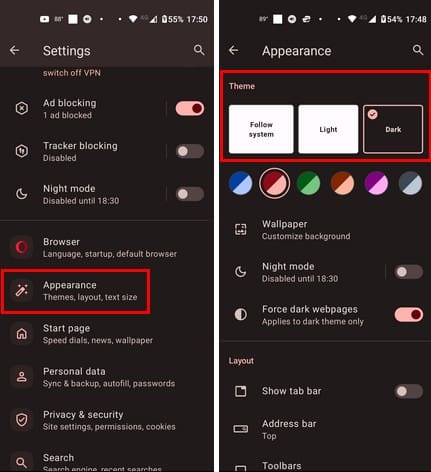
まだ終わりではありません。すでにダークモードを使用している場合でも、さらに設定できます。ダークオプションの下には、テーマに適用できる色が表示されます。以下の色から選択できます:
色は即座に適用されます。ダークモードにも同様のことが言えます。ブラウザを再起動せずに、どのように見えるか確認できます。
さらに画面を暗くしたい場合は、ナイトモードを使用できます。これはダークモードとは異なり、画面の明るさを下げるだけで、ブラウザの色は変更しません。しかし、ダークモードは訪問するサイトには適用されず、ブラウザにのみ適用されることに注意してください。しかし、ダークモード体験を完全にするために、ナイトモード機能は良い選択肢です。
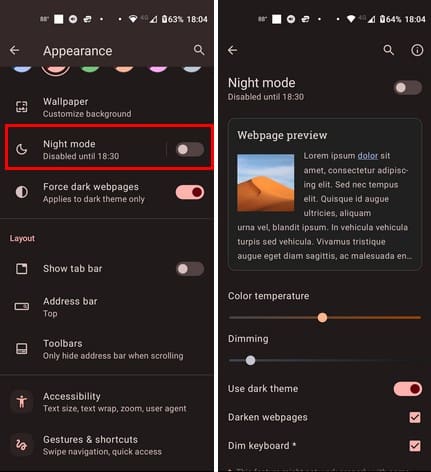
ナイトモードオプションをタップすると、機能の強度を調整できます。上部には、サイト上のテキストがどのように見えるかのプレビューが表示されます。また、見やすい暖色を調整できる色温度スライダーもあります。画面がどの程度暗くなるかを変更する明るさスライダーもあります。
ナイトモードオプションからダークモードを設定する方法
前の手順でダークモードを有効にするのに問題があった場合、ナイトモード機能を使ってダークモードを有効にすることもできます。これをオンにするだけで、2つのオプション(ダークウェブページ、キーボードを暗くする)が表示されます。キーボードをダークにする場合、他のアプリの上にオペラの表示権限を与える必要があります。オペラを見つけて選択し、機能をオンにします。
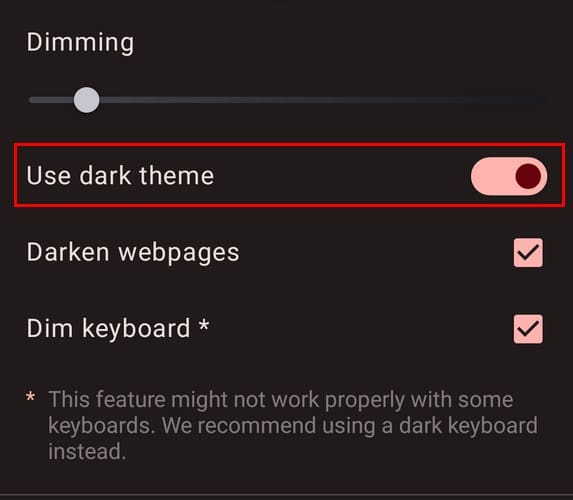
ブラウザに戻り、ナイトモードのスケジュールを設定することもできます。この機能を使用すると、手間が1つ減ります。カスタムや日没からの日の出までのオプションから選択できます。カスタムオプションを選択すると、開始時間と終了時間のオプションが表示されます。スライダーを使用して、左側を開始時間、右側を終了時間に設定します。スライダーの下には設定した時間が表示されます。以下の画像では、時間が24時間形式で表示されていますが、これはAndroidデバイスに表示される時間を使用しているためです。設定により、表示される方式が異なります。
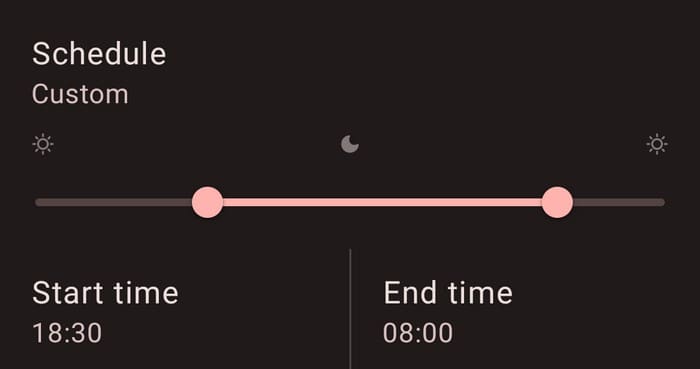
スケジュールを作成しても、いつでもナイトモードをオンにすることができます。ナイトモード機能の上部には、トグル可能なボタンがあります。
外観セクションで、強制ダークウェブページをトグルオンにします。これはダークモードにのみ適用されます。これを試すには、以前にライトモードで見た任意のサイトにアクセスしてください。それはダークモードで表示され、目が楽になります。このオプションをオンにしていない場合、すべてのサイトはライトモードで表示されます。
さらなる情報
ダークモードがオペラをどのように見せたか気に入りましたか?その場合、Microsoft Teamsでダークモードを有効にする方法を確認してください。どこでもダークモードを使用したい場合は、Windows 11でダークモードをオンにする方法もあります。Firefoxユーザーには、ダークモード機能があり、同様に楽しめます。
結論
オペラのダークモードは、バッテリー寿命を節約するだけでなく、目にも優しい便利な機能です。変更は永続的ではないため、いつでもオンまたはオフにすることができます。一方の方法がうまくいかない場合に備えて、ダークモードを有効にする2つの異なる方法があります。ほとんどのアプリでダークモードを使用していますか?下のコメントであなたの考えを共有してください。また、この記事をソーシャルメディアで他の人と共有してください。
ダークモードは、Android用のOperaブラウザでエネルギーと目を節約するのに役立つ設定です。
多くのOperaユーザーは、ブラウザが広告をブロックしていないことに不満を持っていました。広告ブロックの問題を解決する方法を見つける。
このガイドでは、シークレットモードで拡張機能を有効にするようにブラウザの設定をカスタマイズする方法を説明します。
Operaが特定のページをロードしない場合、またはさらに悪いことに、ブラウザがWebページをロードしない場合、これらの問題を修正するために行うべきことは次のとおりです。
広告ブロッカーは、現代のインターネットを閲覧するときにほとんど必要なツールです。ほとんどのウェブサイトにはページごとにいくつかの広告がありますが、いくつかは上を行き過ぎていますが、広告は迷惑になる可能性があります。これらの手順を使用して、Android用Operaブラウザで広告ブロッカーを好みに合わせて構成する方法を学びます。
Operaがアップデートエラーメッセージの確認中にエラーが発生しました。このガイドを使用して修正してください。
AndroidのOperaブラウザの主なセールスポイントの1つは、組み込みのVPN機能です。この機能を使用すると、IPアドレスを非表示にすることができます。Android用OperaブラウザにはVPNが組み込まれています。これらの手順を使用して、VPNを構成し、プライバシーを強化する方法を学びましょう。
ほとんどの携帯電話契約には通常、限られた量の月次データが含まれており、一部の契約は他の契約より寛大です。データ契約の場合Operaには、ブラウザがデータ保存モードと呼ばれている間、ブラウザがそれほど多くのデータを消費しないようにするモードがあります。これらの手順でこの設定を構成する方法を学びます。
Operaは、無制限のデータを備えた無料のVPNを内蔵したWebブラウザです。これはブラウザベースのVPNであるため、技術的には安全なプロキシではなく
大手脱毛サロンチェーン「ミュゼプラチナム」が、現在、破産という危機に瀕しています。2025年5月、複数の報道機関によって、同社を運営する株式会社MPHに対し、債権者である従業員らが破産手続きの申し立てを準備していることが報じられました。長年にわたり多くの女性に支持されてきたミュゼプラチナムに一体何が起こっているのでしょうか。
「トゥン・トゥン・トゥン・サフール(Tung Tung Tung Sahur)」は、2025年初頭にTikTokで爆発的に広まったバイラルミームで、イスラム教の聖なる断食月であるラマダンと密接に関連しています。
ピン留めが解除されたアプリやプログラムがタスクバーに再度表示される場合は、Layout XMLファイルを編集してカスタム行を削除できます。
WindowsおよびAndroidデバイス用の簡単な手順で、Firefoxの自動入力から保存された情報を削除します。
このチュートリアルでは、Apple iPod Shuffleのソフトリセットまたはハードリセットを実行する方法を示します。
Google Playには多くの素晴らしいアプリがあり、サブスクリプションを登録せずにはいられません。しかし、それが増えると、Google Playのサブスクリプションを管理する必要が出てきます。
ポケットや財布の中で支払い用のカードを探すのは本当に面倒です。近年、さまざまな企業が非接触型支払いソリューションを開発・発売しています。
Androidのダウンロード履歴を削除することで、ストレージスペースが増えます。以下の手順を実行してください。
このガイドでは、PC、Android、またはiOSデバイスを使用してFacebookから写真やビデオを削除する方法を説明します。
Galaxy Tab S9 Ultraを使っている間、時にはリセットが必要になる場合があります。ここでは、Galaxy Tab S9をリセットする方法を詳しく説明します。
















